↑全てこちらをぽち
先日、わんにゃん風水セミナーを開催いたしました
「わかりやすかった」「ありがとうございます」などのご返事をいただき
嬉しい限りです
参加してくれた方々が少しでも残りの2021年を健康に、楽しく、平穏に過ごしてくださることを祈ってやみません

そこで、主催者として気付いたのですが
ZOOMって、しょっちゅうやっていないとわかりにくいですよね
今後も、折を見てZOOMでセミナー開催を予定しておりますのでここに、とりあえずスマートフォンでの参加の仕方をご案内します
PCでもスマホでも他のガジェットでも、何はともあれ、ZOOMというアプリケーションがインストールされている必要があります
検索をかけるとすぐに無料でインストールできる画面がいっぱい出てきますので、分かりやすい物を選んでインストールしてください
今回はインストール後、iPhoneでどのように参加するのか簡単にご説明します
2021年8月現在の画面です。定期的に自動アップデートがあるので、画面が変わる可能性もありますが大きな変化は無いと思いますので参考にしてください
ZOOMのアイコンをぽち。っとするとこんな画面が出てくると思います

青地に白抜きの文字で「ミーティングに参加」と書いてあるところをぽちしてください
すると、こんな画面になります
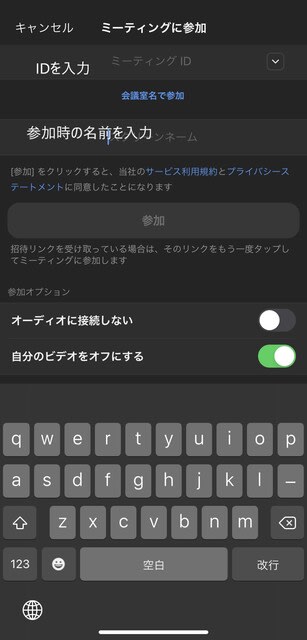
ミーティングIDのところに、チャイニーズ風水ラブから入手したIDを入力してください
次に、スクリーンネームのところに、参加時の名前を入力してください
会社などの会議では本名が必用な時もあるでしょうし、ニックネームで参加出来る時もあると思います。ここに入力した名前はZOOM中に他の参加者にも表示されます
何も入力しないと主催者側からは、誰がセミナーに入ってこようとしているのか見当がつきません
チャイニーズ風水ラブでのセミナーはニックネームでの参加OK ですので、申込時に使ったニックネームを入力してください
ですので、申込時に使ったニックネームを入力してください
次が一番大事といっても過言ではありません
「自分のビデオをオフにする」にチェックを入れると画像のように緑になります
これは、他の人にも主催者にもご自分の姿が映ることはありません
私のセミナーではビデオをオフで構いません。いちいちお化粧したり、髪を整えたり、服を着替えたり、カメラに映りそうな部屋の一部を片付けたり。。などの手間を省くため、ビデオをオンにする必要はありません
ただし
その上にある「オーディオに接続しない」にチェックをいれて緑にしてはいけません

ご自身の部屋の音やちょっとした声が相手に漏れるのがいや。と、思われるかもしれませんが、これでは主催者側の声も一切聞こえなくなってしまいます
相手の声が聞こえず、画像しか見えないのであれば何を話しているのか全くわからなくなってしまいます

オーディオに接続しない。には、チェックを入れず、そのままに
主催者(チャイニーズ風水ラブ)の方で、参加者の声が全員にもれることが無いように参加者の音声を消しますので、ご自身のスマートフォンではチェックを入れないでください
最後に「参加」をポチすると、次にパスコード入力画面が現れますので、貰ったパスコードを入力していただければ完了です

 最後まで読んでいただきありがとうございます
最後まで読んでいただきありがとうございます
220-0004
横浜市西区北幸1-11-1水信ビル7階
チャイニーズ風水ラブ 代表 スー・アマノ









